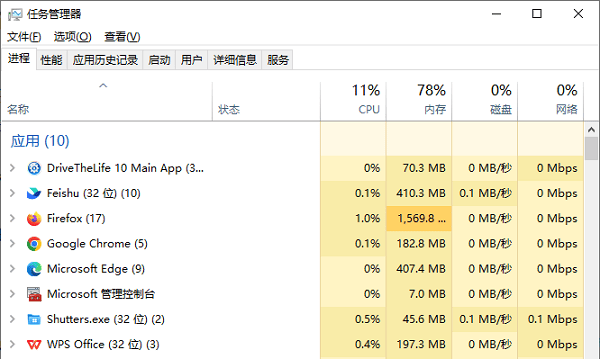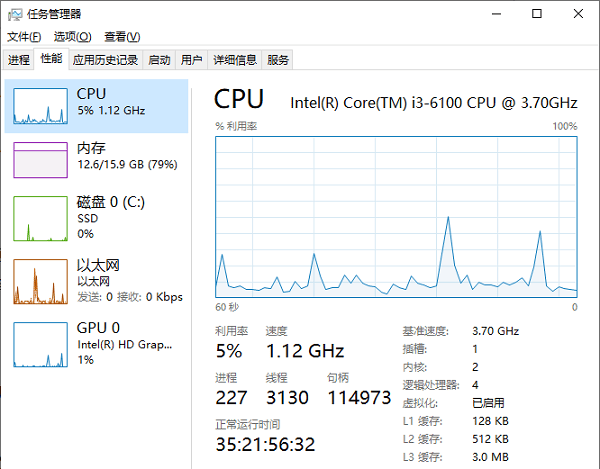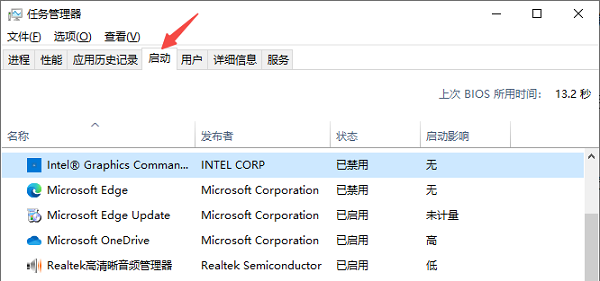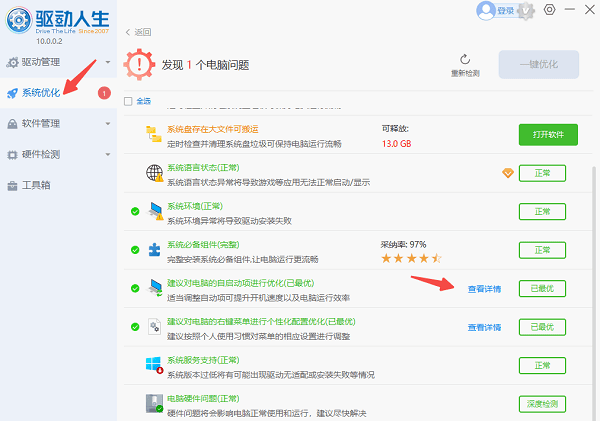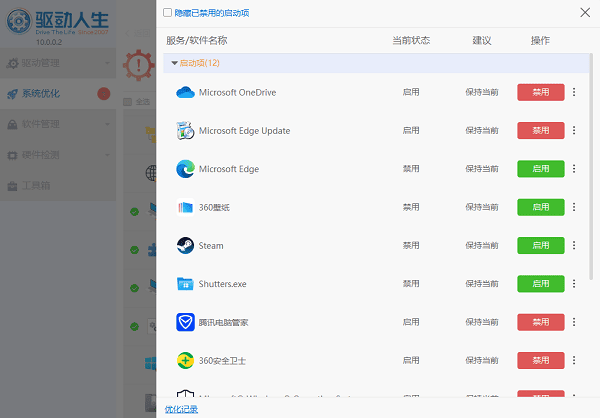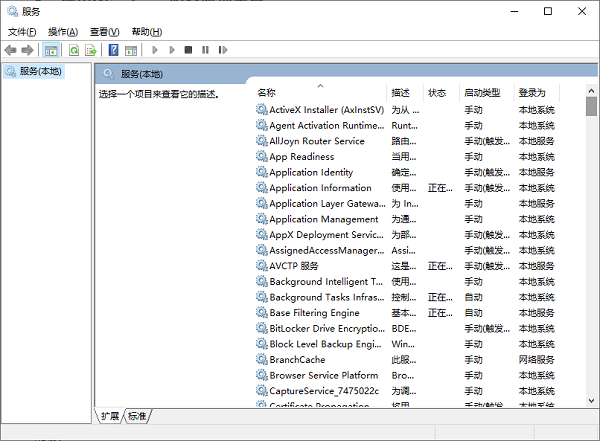如何关闭后台运行程序
时间:2025-09-05 | 作者: | 阅读:0如何关闭后台运行程序?肯定有的朋友还不了解,下面让心愿游戏小编为您带来这方面的答案,跟小编一起来看看哦!
一、如何查看后台运行的程序
Windows任务管理器是查看和管理后台程序最常用的工具。通过任务管理器,您可以查看当前运行的进程和程序,了解哪些程序正在占用大量的资源。
在任务栏上右键点击,选择“任务管理器”。
在“进程”标签页中,您将看到系统中所有正在运行的进程。
切换到“性能”标签页,您可以点击“CPU”、“内存”、“磁盘”或“网络”标签,查看哪些程序占用了最多的资源。
如果发现某个程序占用了过多的资源,可以右键该程序,选择“结束任务”来关闭它。
二、如何关闭不必要的启动项
一些程序会在电脑启动时自动运行,这些程序会在您没有意识到的情况下在后台占用系统资源。您可以轻松管理这些启动项,减少不必要的资源占用。
1、使用Windows的启动管理功能
Windows提供了内置的启动管理工具,允许用户禁用不必要的启动项。
按下 Ctrl Shift Esc 打开任务管理器,切换到“启动”标签。
在这里,您可以看到所有的启动项,包括软件和服务。
根据程序的名称和启动状态,右键点击不需要的程序,选择“禁用”。
禁用后,下次启动电脑时,这些程序就不会自动运行。
2、使用驱动人生优化启动项
除了手动禁用启动项外,驱动人生也提供了启动项管理功能,帮助用户管理系统启动时加载的程序,并禁用那些不必要的程序,提高开机速度。
打开驱动人生,进入“系统优化”界面。
选择“启动项管理”功能,驱动人生会列出所有开机自动启动的程序。
对于不需要的程序,点击“禁用”按钮,防止其在开机时加载。
关闭设置后,重新启动电脑,您会发现开机速度有所提升,系统也会更加流畅。
三、如何关闭后台程序中的服务
一些系统服务也会在后台运行,占用电脑的资源。虽然这些服务对于操作系统的正常运行至关重要,但有些服务是可以关闭的,尤其是当它们不会影响系统稳定性时。
1、使用Windows服务管理工具
Windows操作系统提供了一个“服务”管理工具,可以让用户查看并管理系统中所有的服务。
按下 Win R,输入 services.msc,然后按下Enter键。
在弹出的“服务”窗口中,您将看到系统中的所有服务。
右键点击您想要管理的服务,选择“属性”。
在“启动类型”选项中,您可以选择将服务设置为“手动”或“禁用”。对于不常用的服务,设置为“禁用”可以减少系统资源的占用。
2、需要注意的服务
在关闭服务时,要特别小心不要禁用那些对系统运行至关重要的服务。以下是一些不建议禁用的服务:
Windows Update:用于系统更新。
Windows Defender:用于保护系统免受病毒和恶意软件的攻击。
网络服务:用于网络连接和共享。
最后:以上就是心愿游戏小编为你带来的如何关闭后台运行程序?关闭电脑后台运行程序的方法,希望帮到小伙伴们,更多相关的文章请收藏本站。
来源:https://www.160.com/article/7365.html
免责声明:文中图文均来自网络,如有侵权请联系删除,心愿游戏发布此文仅为传递信息,不代表心愿游戏认同其观点或证实其描述。
相关文章
更多-

- 电脑提示0xc0000719设备未迁移如何解决
- 时间:2025-12-25
-

- 蓝屏代码0x000000f4怎么修复
- 时间:2025-12-24
-

- 该设备已被禁用(代码22)怎么解决
- 时间:2025-12-24
-

- 0x40000015是什么错误
- 时间:2025-12-23
-

- HID
- 时间:2025-12-23
-

- 笔记本无法关机怎么办
- 时间:2025-12-22
-

- 笔记本无线网卡驱动怎么重新安装
- 时间:2025-12-22
-

- C盘爆红了可以删除哪些文件
- 时间:2025-12-18
精选合集
更多大家都在玩
大家都在看
更多-

- 不结婚网名可爱男生霸气(精选100个)
- 时间:2025-12-25
-
- 青山遮不住第18集剧情介绍
- 时间:2025-12-25
-

- 轩辕传奇碧海之祸副本怎么攻略 通关要点有什么
- 时间:2025-12-25
-
- 火焰纹章Engage外传玩法攻略 解锁条件与丰富奖励全解析
- 时间:2025-12-25
-
- 《暗黑破坏神-不朽》×《魔兽世界》联动开启-哀伤之颅与传奇时装回归
- 时间:2025-12-25
-
- 青山遮不住第17集剧情介绍
- 时间:2025-12-25
-

- 暗语搞笑网名大全男生(精选100个)
- 时间:2025-12-25
-
- 青山遮不住第16集剧情介绍
- 时间:2025-12-25